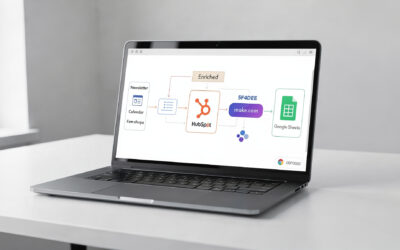Die Nutzung des Model Context Protocol (MCP) ist ein Paradigmenwechsel in der Art und Weise, wie Daten zwischen Systemen ausgetauscht und genutzt werden.
In seiner Rolle als MCP-Server haben wir bereits über die Bereitstellung von Make-Szenarien für externe Systeme gesprochen (beispielsweise in Claude).
Doch der neu veröffentlichte MCP Client von make.com eröffnet nun auch die umgekehrte Richtung: Er schließt den Kreis zwischen deinem MCP-Server und der make.com-Umgebung.
Die drei Säulen der Integration
Wir haben den MCP Client in make auf drei Arten getestet:
- Eigener make-MCP-Server: Integriere deinen eigenen Server, um seine Funktionen in anderen make-Szenarien zu verwenden.
- Verifizierte Server von make: Greife direkt auf eine Auswahlliste verifizierter MCP-Server zu.
- Externe, frei verfügbare Server: Binde externe Server ein, deren Nutzung öffentlich zugänglich ist (z. B. via PulseMCP).
Die Doku von make.com zum Thema MCP Client findest du wie immer auf make.com.
Tools in Szenarien per MCP Client nutzen
Zunächst brauchst du ein neues Szenario in make.com. Sobald du das MCP Client Modul (s. Screenshot unten) hinzugefügt hast, konfigurierst du deine Connection mithilfe eines zuvor generierten Tokens (das geht im jeweiligen MCP Server).
Dies ermöglicht den Zugriff auf alle Tools, die der MCP-Server bietet. Wir haben beispielhaft die Nutzung unseres Bildgenerierungsszenarios mit FLUX.1 Ultra integriert, das als make-Subszenario in viele andere Prozesse eingebunden ist.
Ohne weiteren Aufwand, der üblicherweise bei der Einrichtung einer API-Verbindung anfallen, übernimmst der Client die Ausgabeparameter automatisch. Das Ergebnis steht dir im JSON-Format zur Verfügung, wodurch alle relevanten Informationen direkt nutzbar sind (einmal als rohes JSON, einmal geparsed, sodass du mit den Ergebnissen – in unserem Fall mit einer URL für das Bild – weiterarbeiten kannst).
In diesem Screenshot siehst du beispielsweise die make.com-MCP-Server-Integration. Du erstellst eine Connection, suchst das Tool (=Szenario, On Demand) heraus und gibst die entsprechenden Input-Parameter als Argumente mit.

Verbindungen erweitern: Asana (verified)
Außerdem haben wir die Implementierung von Asana getestet. Auch das funktioniert tadellos ohne aufwendige Konfiguration, allein durch die Berechtigung per OAuth. In Asana etwa können neue Aufgaben direkt über den MCP-Server erstellt werden.

Mehr Zeit? Mit Prozessautomatisierung!
Lass uns gemeinsam schauen, wo deine größten Hebel liegen.
Notion per PulseMCP einbinden
Pulsemcp.com hilft dabei, weitere verfügbare MCP-Server zu finden, zu denen Verbindungen hergestellt werden können. So steht eine nahezu unerschöpfliche Palette an Tools bereit, um verschiedenste Prozesse zu automatisieren.
Wir haben dabei beispielhaft Notion eingebunden. Das sieht in make.com dann ähnlich aus wie bei Asana und ist insbesondere deshalb interessant, weil die Notion-API nicht ohne ist!
Mit MCP Client und MCP Server neue Möglichkeiten nutzen
Die Entwicklung ist auch hier, wie an so vielen Stellen, rasant.
Implikationen für intelligenten Prozessautomatisierung? Egal, ob du eigene MCP-Server oder öffentliche Plattformen nutzt, durch die einfache Einbindung entfaltet sich ein enormer Handlungsspielraum und viele Themen funktionieren einfach schneller! Spannend finde ich das insbesondere in Hinsicht auf CRM-Systeme wie Hubspot. Das Ausmaß der Möglichkeiten ist so riesig, dass es (noch) ein wenig schwer greifbar ist. Wir sind gespannt und bleiben dran!
Das Video zum MCP Client in make.com
Die komplette Anleitung zum Nachbauen: Das komplette Video von Sven findest auf YouTube!
Noch nicht genug?
Den make.com MCP-Server (also das externe Verfügbarmachen von make-Szenarien) gibt es schon länger. Wir haben bereits über die Einbindung in Claude und OpenAI Playground geschrieben. Das Einbinden des Servers in ChatGPT (Team-Plan, Stand 30.07.2025) funktioniert leider noch nicht.